win7系统播放视频时黑屏的还原技巧
日期:2019-03-09 17:53 作者:笔记本之家 来源:www.luobowin10.com
我们在操作win7系统电脑的时候,常常会遇到win7系统播放视频时黑屏的问题。那么出现win7系统播放视频时黑屏的问题该怎么解决呢?很多对电脑不太熟悉的小伙伴不知道win7系统播放视频时黑屏到底该如何解决?其实只需要第一步,先去官网下载最新版本的显卡驱动。 第二步,解压显卡驱动,在解压完成前,进入系统的Temp文件夹(C:\Users\用户名\Appdata\Local\Temp),借助时间排序找出最新的文件夹,命名类似{dFd594C7-05d3-4666-89C7-1E147636C83C},进去后再进入packages中的drivers文件夹,并将里面的display文件夹拖到桌面。就可以了。下面小编就给小伙伴们分享一下win7系统播放视频时黑屏具体的解决方法:
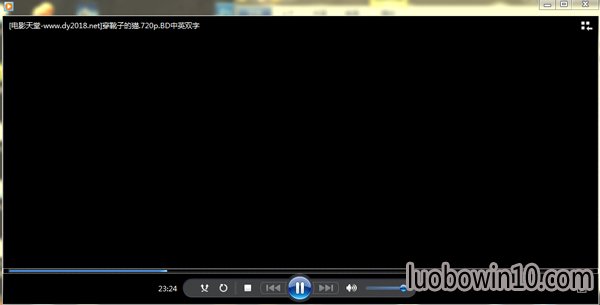
解决方法
经过细心研究发现,原来是sonY笔记本的显卡通过了定制而出现了驱动问题,在这里要向大家分享一种完美的解决方案。赶在官方发布正式驱动补丁之前,让咱也能舒舒服服体验win7系统的快感。
第一步,先去官网下载最新版本的显卡驱动。
第二步,解压显卡驱动,在解压完成前,进入系统的Temp文件夹(C:\Users\用户名\Appdata\Local\Temp),借助时间排序找出最新的文件夹,命名类似{dFd594C7-05d3-4666-89C7-1E147636C83C},进去后再进入packages中的drivers文件夹,并将里面的display文件夹拖到桌面。
得到的display文件夹,其中w76A_inF就是下一步要用到的文件。
第三步,在设备管理器中,找到显卡,并选择更新驱动,然后选择“从计算机的设备驱动列表中选取”,进入后如下图所示,点击从磁盘安装,在对话框中进入w76A_inF文件夹中选择相应的inf文件,点击确定,然后就出现5650显卡驱动了,选中它点击下一步确认后驱动就自动安装,中途可能会黑屏闪烁。完成后重启电脑就大功告成!
以上就是索尼win7播放视频时黑屏的解决方法了,其他品牌同样的显卡播放视频,就不会出现黑屏,那么就是索尼的显卡驱动出现了问题,所以用上述的方法来处理。
上面便是win7系统播放视频时黑屏的还原技巧的全部内容啦,感兴趣的小伙伴赶紧动手尝试一下吧,希望可以帮助到您,感谢大家对本站的喜欢和浏览,觉得本文不错就收藏和分享起来吧!
- 上一篇:win7系统不能进入睡眠状态的详细教程
- 下一篇:win7系统右键反应慢的操作技巧
相关笔记本新闻资讯推荐
- win10系统修改注册表解决电脑总弹出error提示框问题的处理步骤 2019-04-14
- 秋叶win8系统双击打不开jar文件怎么处理 2018-05-23
- win7系统电脑隔一段时间就断网的解决方案 2019-02-28
- 秘招解决win10 32位系统开机画面异常 2018-08-19
- win10系统总是内存不足的办法介绍 2019-04-16
- win10系统待机断网的处理技巧 2019-04-16
- win7系统频繁重启的设置方案 2019-02-26
- win10系统启动dota2游戏出现steam client not found的设置办法 2019-04-15
- win7系统恢复环境下选项丢失的修复方案 2019-03-05
- win10系统iE脚本错误的设置办法 2019-04-15
- win10系统迅雷安装包点击无法打开安装或无效的图文技巧 2019-04-14
- win7系统启动黑屏错误0xc000025 BCd损坏故障的解决技巧 2019-03-16
- win10系统唤醒睡眠功能时电脑黑屏的还原教程 2019-04-15
- 电脑公司专业版微软推送Win101809RS5快速预览版17634镜像 2018-04-02
- win10系统计算机未响应的图文办法 2019-04-16
- 巧妙解决win10 64位系统错误0x000006d18 2018-08-14
- win10系统能上网但图标显示未连接的操作方案 2019-04-16
- win10系统任务栏无法锁定的处理步骤 2019-04-16
笔记本系统推荐
- 1笔记本Ghost Win10 x64(1809专业版)V2018.10(全网首发)
- 2笔记本 Ghost Win10 64位 纯净版 v2016.06(自动激活)
- 3笔记本Ghost win10x86 稳定纯净版v2019.05(自动激活)
- 4笔记本Ghost Win10 X32位 快速装机版V201701(绝对激活)
- 5笔记本Ghost win10x86 最新纯净版2019.03月(永久激活)
- 6雨林木风 64位win7免激活旗舰版v2022.10
- 7笔记本Ghost Win10 32位 万能纯净版v2018.03(免激活)
- 8笔记本Ghost Win10 x64 好用纯净版V2019.02月(永久激活)
笔记本新闻资讯排行
- win10系统网络适配器打不开的修复技巧 2019-04-14
- win10系统突然变成xp界面的处理技巧 2019-04-15
- win10系统笔记本电脑光驱打不开的技巧介绍 2019-04-13
- win10系统下sfcscannow命令的使用方法 2018-12-22
- 剖析win10旗舰版系统桌面文件夹没有法被创建 2018-08-02
- win10系统安装sQL server提示重新启动计算机失败 2019-04-15
- win7系统系统U盘格式化失败的恢复方法 2019-02-23
- Win10 u青菜系统下载查看驱动是否完全安装的技巧 2018-03-03
- win10系统看不了GiF图片的解决技巧 2019-04-14
- win10系统笔记本刷完bios黑屏的图文办法 2019-04-15
 笔记本系统之家
笔记本系统之家






